
Le système Win10 possède de nombreuses nouvelles fonctions, ce qui peut permettre aux utilisateurs d'effectuer des opérations simples et rapides plus facilement. De nombreux partenaires de bureau doivent absolument changer d'interface, voyons donc aujourd'hui comment basculer rapidement dans Win10. système.

Méthode 1, changement de touche de raccourci
1. Appuyez sur les touches "win" + "tab"
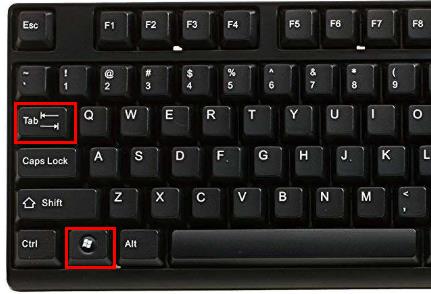
2. -up small interface L'interface que vous devez changer
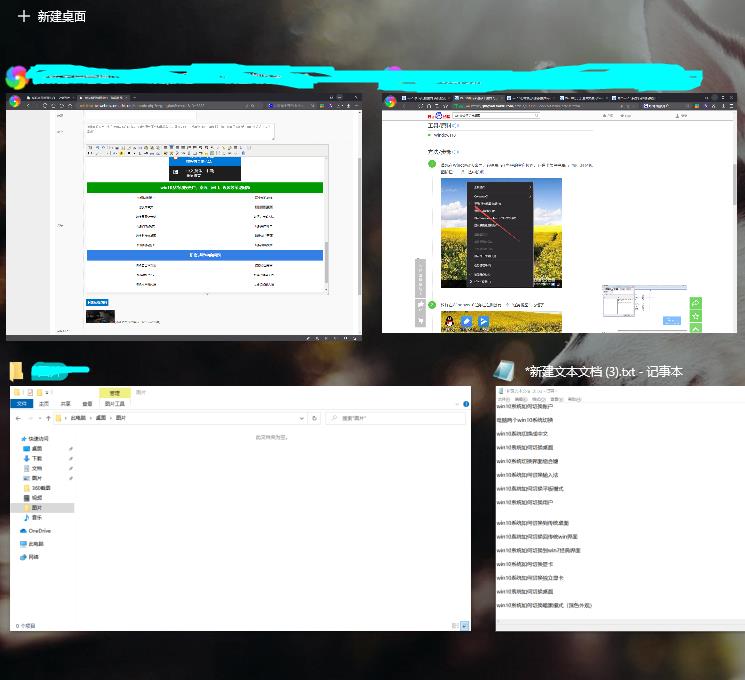
Méthode 2. Changement de barre des tâches
1 Cliquez avec le bouton droit sur la barre des tâches vide ci-dessous et cochez "Afficher le bouton d'affichage des tâches" sur la page contextuelle
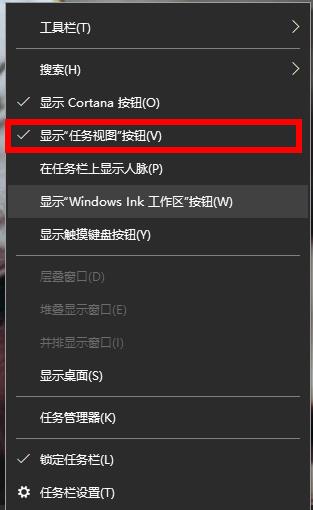
. 2. Terminez la tâche. La touche de raccourci « Vue des tâches » apparaîtra dans la barre
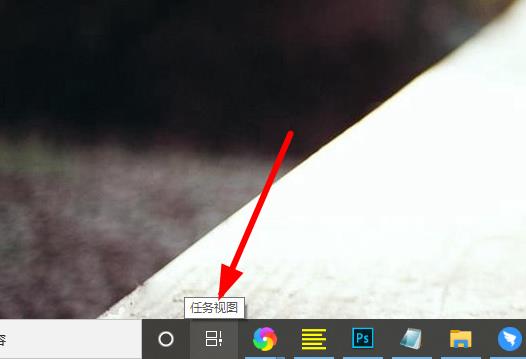
3. Vous pouvez changer de bureau librement

Ce qui précède est le contenu détaillé de. pour plus d'informations, suivez d'autres articles connexes sur le site Web de PHP en chinois!
 Comment convertir le format wav
Comment convertir le format wav
 La différence entre le langage C et Python
La différence entre le langage C et Python
 Comment faire une image ronde en ppt
Comment faire une image ronde en ppt
 Que signifie le wifi désactivé ?
Que signifie le wifi désactivé ?
 Utilisation de la classe de calendrier en Java
Utilisation de la classe de calendrier en Java
 chaîne de correspondance d'expression régulière Java
chaîne de correspondance d'expression régulière Java
 Comment entrer le bios sur un ordinateur HP
Comment entrer le bios sur un ordinateur HP
 Que signifie Chrome ?
Que signifie Chrome ?